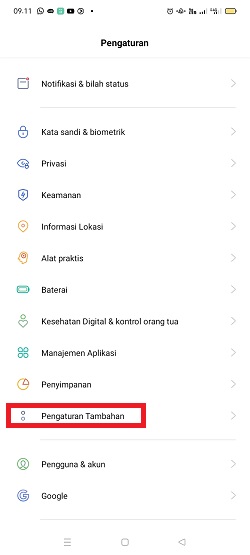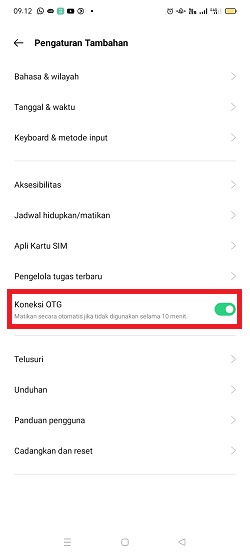Bagaimana cara menggunakan OTG di Oppo? Bukan hanya sebagai media komunikasi, smartphone juga berfungsi sebagai media penyimpanan berbagai file dan dokumen dalam bentuk teks, gambar, video maupun audio.
Menyimpan file di smartphone dianggap lebih mudah dan fleksibel. Apalagi saat ini smartphone juga didukung oleh peralatan-peralatan tertentu yang memungkinkan perpindahan data dilakukan secara cepat.
Salah satu alat yang mendukung kinerja dari smartphone adalah alat bernama kabel On The Go atau biasa disingkat OTG.
Kabel ini bisa membaca data-data dari perangkat USB tanpa harus terkoneksi dengan laptop atau komputer.
Jadi, dengan kabel ini, sebuah smartphone dimungkinkan untuk berkomunikasi langsung dengan flashdisk yang notabene biasa digunakan untuk perangkat PC ataupun laptop.
Daftar Isi
Fungsi Kabel OTG
Ada beberapa fungsi yang dimiliki oleh kabel OTG dalam menunjang aktivitas manusia sehari-hari. Diantara fungsi kabel OTG adalah sebagai berikut:
1. Menyambungkan Ponsel dengan Perangkat Lain
Pada umumnya, flashdisk maupun hardisk hanya bisa disambungkan pada perangkat laptop ataupun PC melalui sambungan USB pada slot yang tersedia pada perangkat tersebut.
Namun, dengan adanya OTG, flash disk atau harddisk dapat tersambung langsung dengan ponsel.
Jadi, kamu tidak perlu repot-repot lagi ketika misalnya ingin memindahkan data dari hardisk ke ponsel. Semuanya bisa dilakukan secara langsung tanpa bantuan dari perangkat ketiga.
2. Bekerja Dengan Keyboard dan Mouse
Jika kamu merasa menggunakan keyboard pada ponsel terlalu kecil dan ribet, kamu bisa menghubungkan ponsel dengan mouse atau keyboard melalui OTG.
Dengan seperti itu, kamu bisa mengetik bebas dengan keyboard dan menggerakan kursor dengan mouse meskipun tampilan hanya berupa layar kecil pada smartphone.
Adapun, untuk menggunakan fungsi ini sebaiknya kamu menggunakan perangkat yang kompatibel agar ponsel tidak cepat rusak.
3. Cetak Printer Langsung
Ketika ingin mencetak foto menggunakan printer dari ponsel, umumnya kamu harus memindahkan foto tersebut ke laptop/komputer kemudian mencetaknya melalui perangkat tersebut ke mesin printer.
Dengan OTG, kamu bisa memangkas penggunaan laptop/komputer. Kamu bisa secara langsung mencetak foto pada mesin printer tanpa bantuan perangkat laptop maupun komputer.
Cara Menggunakan OTG di Oppo
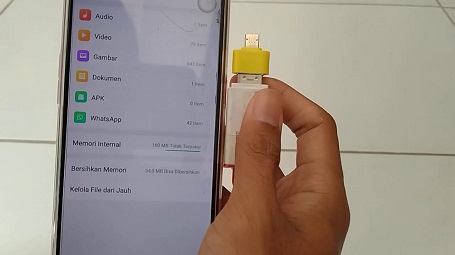
Tidak semua merk ponsel memiliki fitur OTG pada spesifikasinya. Jadi, ketika akan menggunakan fitur ini pada ponsel, pastikan bahwa ponsel kamu mendukung penggunaan fitur ini.
Nah, pada ponsel merk Oppo, kamu harus melakukan aktivasi OTG sebelum menggunakannya. Cara menggunakan OTG di Oppo adalah sebagai berikut:
-
Silahkan buka ponsel Oppo yang kamu miliki
-
Kemudian, masuk menu Setting/Pengaturan
-
Geser layar ke bawah sampai menemukan menu Pengaturan Tambahan
-
Pilih menu Koneksi OTG dan lakukan aktivasi dengan menggeser tombol toggle ke posisi ON
-
Silahkan pasang kabel OTG yang kamu miliki dengan ponsel dan sambungkan dengan perangkat lain yang akan dihubungkan seperti misalnya flashdisk.
-
Jika berjalan lancar, maka kamu akan mendapat pemberitahuan bahwa perangkat telah terhubung dengan baik.
-
Silahkan masuk ke menu File Manager pada ponsel Oppo kamu
-
Cari menu yang menandakan file eksternal dari flashdisk
-
Untuk melakukan transfer data, kamu tinggal melakukan pengkopan data dan tempatkan pada folder tertentu sesuai pilihan.
-
Proses selesai
Faktor Penyebab OTG Tidak Terbaca di Oppo
Pada beberapa kasus, kamu mungkin akan mengalami OTG pada ponsel Oppo yang tidak terbaca.
Jika kejadian semacam ini terjadi, maka ada beberapa faktor yang mungkin menjadi penyebab. Diantara faktor penyebab OTG tidak terbaca adalah:
1. Lupa Mengaktifkan Fitur OTG
Seperti diketahui, pada ponsel Oppo kamu perlu melakukan aktivasi OTG sebelum menggunakannya.
Cara untuk mengaktifkan koneksi OTG sangat mudah. Kamu tinggal mengunjungi menu pengaturan pada ponsel dan kemudian menggeser toggle Koneksi OTG ke posisi On atau hidup.
Sebagus apapun kabel USB OTG yang kamu miliki tidak akan berfungsi ketika fungsi koneksinya tidak dihidupkan. So, jangan lupa hidupkan terlebih dahulu fitur ini sebelum menggunakannya.
2. Kerusakan Pada Perangkat OTG
Jika kamu sudah mengaktifkan koneksi OTG, namun perangkat masih belum bisa tersambung.
Maka, faktor penyebab kedua yang mungkin terjadi adalah adanya kerusakan pada perangkat OTG, entah itu pada mesin utamanya atau pada bagian kabel.
Untuk mengetahui apakah ada kerusakan pada kabel OTG, kamu bisa mengeceknya menggunakan ponsel lain.
Jika pada ponsel kedua OTG tetap tidak terdeteksi, maka ada kemungkinan perangkat OTG yang kamu gunakan mengalami kerusakan.
3. Kerusakan Pada Perangkat Sambungan
Selain pada perangkat OTG, kerusakan bisa saja terjadi pada perangkat flashdisk, harddisk maupun perangkat lainnya yang disambungkan melalui kabel ini.
Silahkan cek kerusakan pada perangkat dengan mengganti sambungan ke perangkat lainnya.
Jika misalnya kamu telah mengganti perangkat dan OTG aktif, itu artinya memang terjadi kerusakan pada perangkat yang pertama digunakan.
Cara Mengatasi OTG Tidak Terdeteksi
Setelah mengetahui faktor penyebab kenapa OTG tidak terdeteksi pada ponsel Oppo. Hal yang bisa kamu lakukan selanjutnya adalah mengatasi masalah-masalah tersebut. Diantaranya dengan cara-cara di bawah ini:
1. Restart Ponsel
Ketika kamu sudah mencoba berbagai cara dan sepertinya tidak menemukan adanya kerusakan pada perangkat. Hal yang perlu kamu lakukan adalah melakukan restart ponsel.
Dengan merestart ponsel, diharapkan sistem pada ponsel kembali fresh dan kembali pada settingan normalnya.
2. OTG Troubleshooter
Untuk mengetahui sejauh mana kerusakan yang ada pada OTG, kamu bisa menggunakan bantuan aplikasi pihak ketiga bernama OTG Troubleshooter.
Dengan aplikasi ini, kamu bisa melakukan analisa dan penelusuran dimana letak error yang terjadi pada koneksi. Apakah misalnya dari perangkat ponsel yang tidak kompatibel, kerusakan interface atau pada kabel OTG yang bermasalah?.
3. Format Flash Disk
Jika kamu mendapati kerusakan terjadi pada flashdisk, kamu bisa melakukan format ulang flashdisk melalui laptop ataupun PC.
Melakukan format flashdisk bisa mengembalikan sistem pada perangkat keras flashdisk kembali pada settingan awal.
4. Gunakan OTG Baru
Kabel USB OTG terdiri dari beberapa macam jenis dan merk. Setiap merk mempunyai bentuk tampilan dan juga spesifikasi yang berbeda, mulai dari kecepatan data transmisi sampai tipe interface.
Untuk mendapatkan hasil maksimal ketika menggunakan OTG, sebaiknya kamu membeli perangkat ini dengan harga yang lebih mahal. Jika memungkinkan, kami sarankan untuk membeli OTG tanpa kabel.
Hal ini dikarenakan umumnya OTG kabel gampang mengalami kerusakan, utamanya pada bagian kabel karena terlipat ataupun karena hal lainnya.
Kenapa Tidak Bisa Menggunakan OTG?
Jika hal ini terjadi, biasanya USB OTG tidak terdeteksi saat dicolokkan flashdisk karena beberapa faktor. Seperti kerusakan pada kabel OTG, atau ada masalah pada OTG atau interface USB. Selain itu, bisa jadi flashdisk tidak berfungsi lagi.
Cara menggunakan OTG di Oppo sangat mudah selama kamu mengikuti tutorial penggunaan dengan teliti dan benar. Selain itu, kamu juga bisa memastikan semuanya berfungsi dengan baik agar metode di atas dapat bekerja.